win10不能新建文本文档怎么办 win10无法新建文本文档如何处理
更新时间:2023-10-08 09:59:11作者:skai
相信我们使用win10操作系统的小伙伴肯定都经常使用到文本文档吧,但是最近有小伙伴在使用的过程中,发现自己的win10电脑不能新建文本文档了,遇到这种情况我们很多小伙伴都不知道怎么操作,今天小编就给大家介绍一下win10无法新建文本文档如何处理,希望对你有帮助。
解决方法如下:
1、按WIN+R组合键。

2、弹出对话框,输入珠夏gpedit.msc,点击确定。
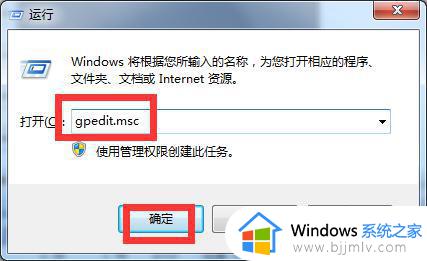
3、弹出对话框,展开用户配置,管理模板。
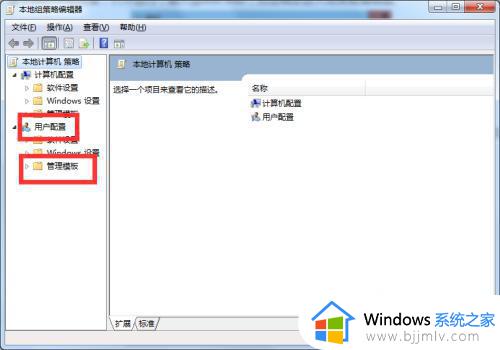
4、选中桌面。
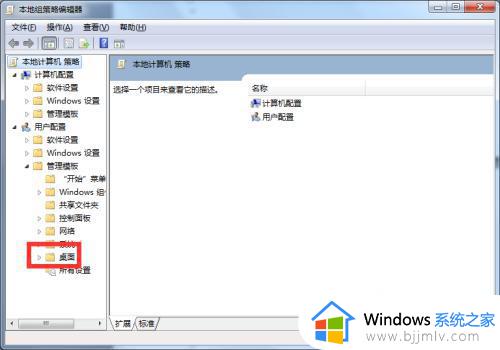
5、在右侧找到隐藏和禁巨炼沃用桌面上的所有项目,双击打开。
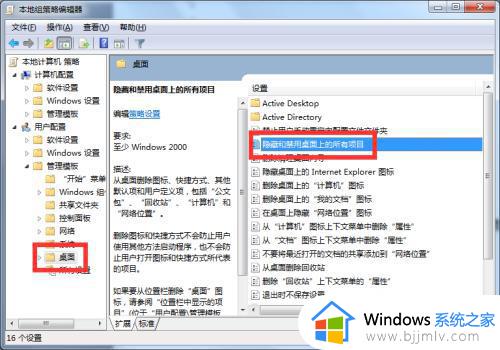
6、选择未配置,点击确定,设置完成。
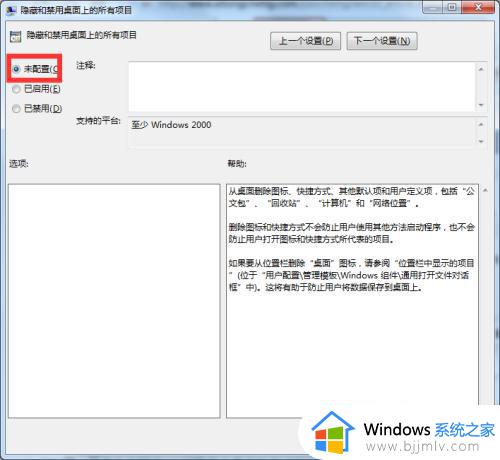
以上全部内容就是小编带给大家的win10无法新建文本文档处理方法详细内容分享啦,小伙伴们如果你们有需要的话就快点跟着小编一起操作吧。
win10不能新建文本文档怎么办 win10无法新建文本文档如何处理相关教程
- win10新建里没有文本文档怎么办 win10新建文本文档不见了处理方法
- win10右键新建文本文档不见了怎么回事 win10右键新建没有文本文档如何解决
- win10怎么新建word文档 win10新建word文档快捷键教程
- win10新建里面没有word文档怎么办 win10新建中没有word文档处理方法
- win10桌面不能新建excel表格怎么办 win10电脑无法新建excel文档修复方法
- win10桌面无法新建文件夹怎么办 win10桌面不能新建文件夹如何解决
- win10右键无法新建文件夹怎么办 win10右击不能新建文件夹解决方法
- win10新建文件夹不见了怎么办 win10系统新建文件夹没有处理方法
- win10右键新建文件夹不见了怎么办 win10右键没有新建文件夹如何解决
- win10无法新建excel表格怎么办 win10不能新建excel表格解决方法
- win10如何看是否激活成功?怎么看win10是否激活状态
- win10怎么调语言设置 win10语言设置教程
- win10如何开启数据执行保护模式 win10怎么打开数据执行保护功能
- windows10怎么改文件属性 win10如何修改文件属性
- win10网络适配器驱动未检测到怎么办 win10未检测网络适配器的驱动程序处理方法
- win10的快速启动关闭设置方法 win10系统的快速启动怎么关闭
win10系统教程推荐
- 1 windows10怎么改名字 如何更改Windows10用户名
- 2 win10如何扩大c盘容量 win10怎么扩大c盘空间
- 3 windows10怎么改壁纸 更改win10桌面背景的步骤
- 4 win10显示扬声器未接入设备怎么办 win10电脑显示扬声器未接入处理方法
- 5 win10新建文件夹不见了怎么办 win10系统新建文件夹没有处理方法
- 6 windows10怎么不让电脑锁屏 win10系统如何彻底关掉自动锁屏
- 7 win10无线投屏搜索不到电视怎么办 win10无线投屏搜索不到电视如何处理
- 8 win10怎么备份磁盘的所有东西?win10如何备份磁盘文件数据
- 9 win10怎么把麦克风声音调大 win10如何把麦克风音量调大
- 10 win10看硬盘信息怎么查询 win10在哪里看硬盘信息
win10系统推荐